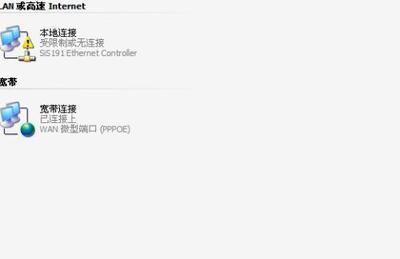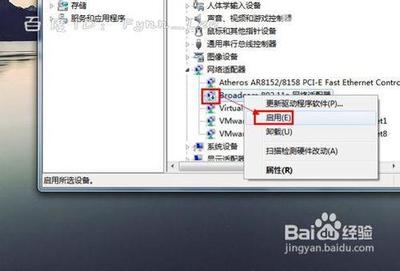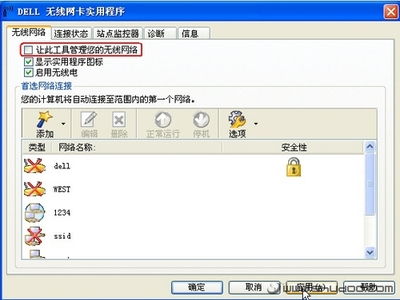笔记本相较于台式电脑的好处不仅仅在于方便携带,更重要的是笔记本电脑可以使用无线网络上网,不用局限于空间的位置,但是有时候会发生笔记本无线网络连接不上的情况,我们又该如何处理呢,让我们一起来了解一下吧。
1、可能是硬件问题,无线网卡、路由器、电脑,有一样出故障都有可能导致无线网络连接不上。
2、无线网络没开。很多笔记本为了节省电量,设计了无线网络开关,并且默认关闭,要用的时候需要打开它。
3、笔记本的无线网络驱动被误删或破损,也会造成笔记本无线电脑连接不上。
4、路由器太过低端,不支持笔记本的协议类型,或路由器设置出问题。
5、WZC服务没有打开,WZC是电脑系统自带的的无线网络配置文件“Wireless Zero Config”,没有打开就无法无线上网。
6、安全防火墙级别设定太高,拦截了无线网络,导致上不了网。
1、硬件问题只有找专业的维修人员维修,或者直接更换。
2、打开笔记本设定的无线开关,很多笔记本还设计了快捷键,一般为Fn+F5,启动后连接网络,看能否正常上网。
3、右键单击“我的电脑”,依次选择“属性”-“硬件”-“设备管理器”,看有没有黄色小问号出现,如果有,说明无线网络驱动出问题,可以在网上重新下载驱动安装上,安装好后再连接无线网络试试。
4、路由器太过低端智能更换,设置出问题需要重新设置,实在不行可以恢复出厂设置,还要记得打开DHCP,不然无法动态分配IP地址。
5、WZC服务没开,需要点击开始菜单,依次选择“控制面板”-“管理工具”-“服务”,找到“Windows Zero Configuration”这项服务,双击进入,启动服务并将启动方式改为自动。
6、将安全防火墙的防护级别设置为中。
如果笔记本电脑内置的无线网卡,请确认无线功能开关已经打开(注意某些笔记本无线网卡电脑上一切正常,但就是笔记本搜索不到无线网的情况,这种情况很可能是笔记本上还有一重无线开关,建议大家查阅下笔记本说明书或者输入自己笔记本品牌型号百度搜索下是否还有开关)。
在电脑设备管理器中查看无线网卡驱动是否成功安装,并且查看无线网卡是否已经启动,方法是在桌面的点击“我的电脑(Win7系统为“计算机”)”然后再选择“属性”--“硬件”--设备管理器,正常情况应该有无线网卡适配器的。
检查笔记本电脑无线服务是否开启,我们以win7系统为例,选择控制面板——管理——服务——WLAN AUTOCONFIG,双击启动
请确认无线路由器的无线功能已开启且允许SSID广播(可以试试用智能手机能否搜索连接上无线网来盘判断路由器无线网络是否开启);
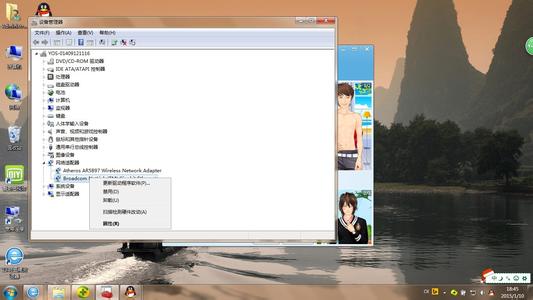
如果仅距离也搜索不到无线信号,需要检查无线路由器设置是否正常或者无线路由器是否有故障,建议换个无线路由器再试试。
如果以上问题均无法解决笔记本搜索不到无线网卡,那么可以尝试将路由器恢复出厂设置,重启设置一次路由器试试。
四、笔记本电脑如何实现无线网络共享
1、普通创建方法
笔记本使用有线网络连接上网创建方法,单击本地连接--属性--共享;共享给无线网络即可。其它笔记本即可通过这个共享连接上网(适合xp,win7)在win7中,可以通过在控制面板中添加无线网络方法设置上网的,打开网络和共享中心-----管理无线网络(设置新的连接或网络)---添加(手动连接到无线网络)--创建个临时的--直接下一步即可(如要保存只需要在下一步中有个保存此网络)
如果是xp系统,建议使用软件。下面只是针对win7的设置方法:
1、确保无线网络支持: netsh wlan show drivers
2、开启承载网络
在cmd中输入:neWWW.aIhUaU.coMtsh wlan start hostednetwork
3、创建自定义的wifi
在cmd中输入:netsh wlan set hostednetwork mode=allow ssid="share" key=123456789
之后在无线网络适配器设置中,点击无线网络设置---属性---共享 ,在internet连接共享中选择share共享网络
4、查看承载网络的状态:
在cmd中输入:netsh wlan show hostednetwork,然后起名生成即可。你就可以在你的无线网络中发现这个无线设备。
 爱华网
爱华网